dell如何关闭触摸板 Dell笔记本触摸板如何关闭
更新时间:2024-08-28 13:45:11作者:yang
Dell笔记本电脑是许多人日常工作和生活中常用的设备,而触摸板作为其中重要的一部分,也是我们经常需要使用的功能之一,有时候我们可能会希望关闭触摸板,比如在使用外接鼠标时,避免误触导致操作失误。如何在Dell笔记本电脑上关闭触摸板呢?接下来我们就来介绍一下具体的操作步骤。
步骤如下:
1.打开戴尔笔记本进入系统后,点击左下方的win图标。
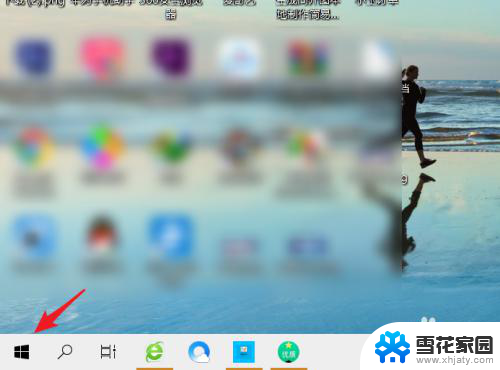
2.点击后,在上方的窗口中。选择设置的图标进入。
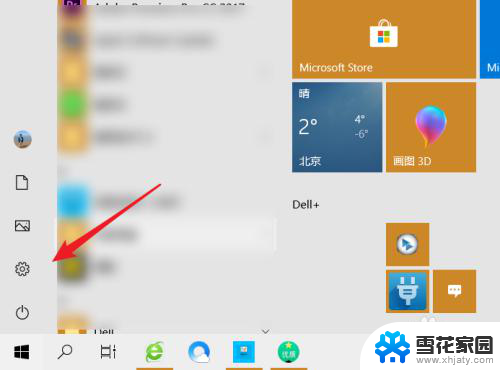
3.进入设置界面后,点击设备的选项。
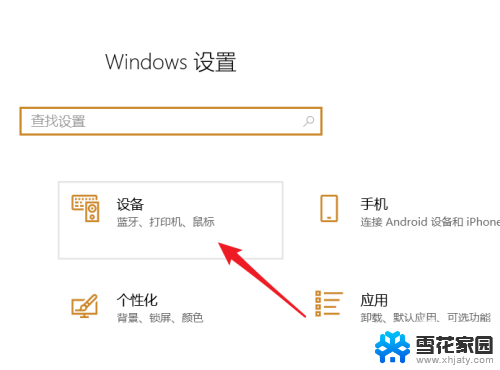
4.在设备界面,点击左侧的触摸板选项。
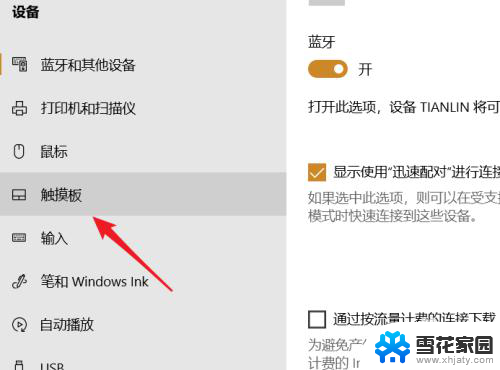
5.点击后,将触摸板后方的开关关闭。
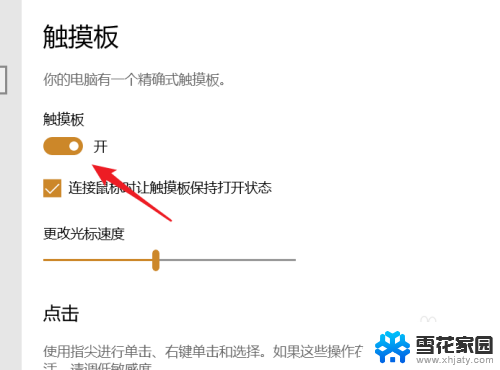
6.关闭后,就无法使用戴尔笔记本触摸板的功能。
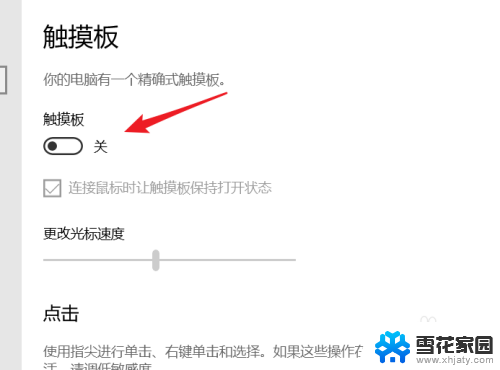
以上就是关于dell如何关闭触摸板的全部内容,如果有遇到相同情况的用户,可以按照以上方法来解决。
dell如何关闭触摸板 Dell笔记本触摸板如何关闭相关教程
-
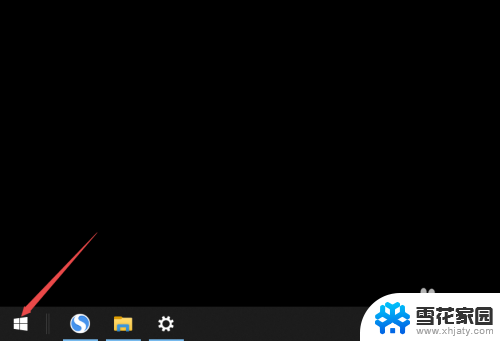 联想笔记本触摸板禁用 联想笔记本关闭触摸板方法
联想笔记本触摸板禁用 联想笔记本关闭触摸板方法2024-05-08
-
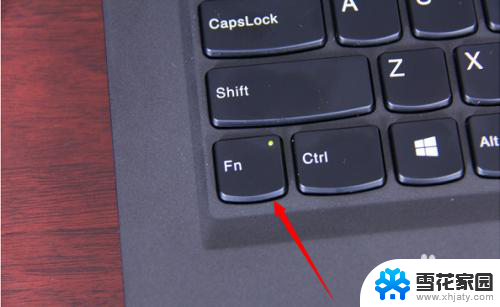 联想thinkpad触摸板怎么关闭 ThinkPad笔记本怎样关闭触摸板
联想thinkpad触摸板怎么关闭 ThinkPad笔记本怎样关闭触摸板2024-01-11
-
 怎么关闭电脑上的触摸板 触摸板关闭方法
怎么关闭电脑上的触摸板 触摸板关闭方法2024-04-08
-
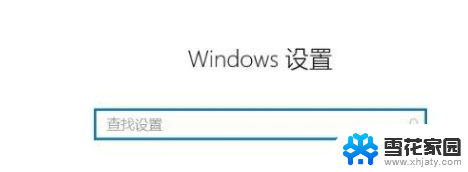 惠普笔记本电脑如何关闭触摸板 惠普笔记本触摸板开启设置
惠普笔记本电脑如何关闭触摸板 惠普笔记本触摸板开启设置2024-02-19
- 华为笔记本怎么关掉屏幕触摸 如何临时关闭华为笔记本电脑的触摸板
- 笔记本解锁触摸板 笔记本电脑触摸板卡住了怎么解锁
- 键盘触摸板开关快捷键 怎样在笔记本电脑上开启和关闭触摸板
- 戴尔笔记本怎么打开触控板 DELL笔记本电脑如何关闭触控板
- 联想笔记本触摸鼠标开关在哪 联想笔记本电脑触摸板无法关闭
- 键盘上鼠标开关在哪 笔记本电脑触摸板关闭快捷键
- 电脑微信设置文件保存位置 微信电脑版文件保存位置设置方法
- 增值税开票软件怎么改开票人 增值税开票系统开票人修改方法
- 网格对齐选项怎么取消 网格对齐选项在哪里取消
- 电脑桌面声音的图标没了 怎么办 电脑音量调节器不见了怎么办
- 键盘中win是那个键 电脑键盘win键在哪个位置
- 电脑如何连接隐藏的wifi网络 电脑如何连接隐藏的无线WiFi信号
电脑教程推荐